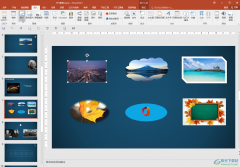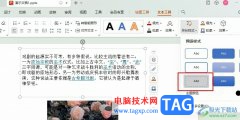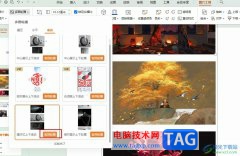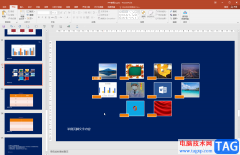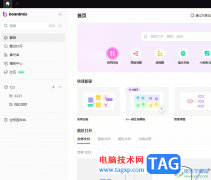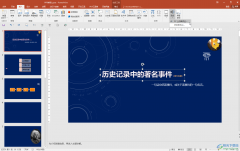很多小伙伴之所以喜欢使用wps来对演示文稿进行编辑,就是因为WPS中的功能十分的丰富,并且操作简单,即使是刚开始使用WPS的小伙伴也能快速上手。有的小伙伴在使用WPS对演示文稿进行编辑的过程中可能会遇到WPS中缺少某种字体的情况,这时我们只需要打开缺失字体选项,然后在选项列表中点击选择“替换为其它字体”选项,最后在弹框中选择好自己需要的替换字体,再点击确定选项即可。有的小伙伴可能不清楚具体的操作方法,接下来小编就来和大家分享一下WPS PPT将缺失字体替换为其它字体的方法。
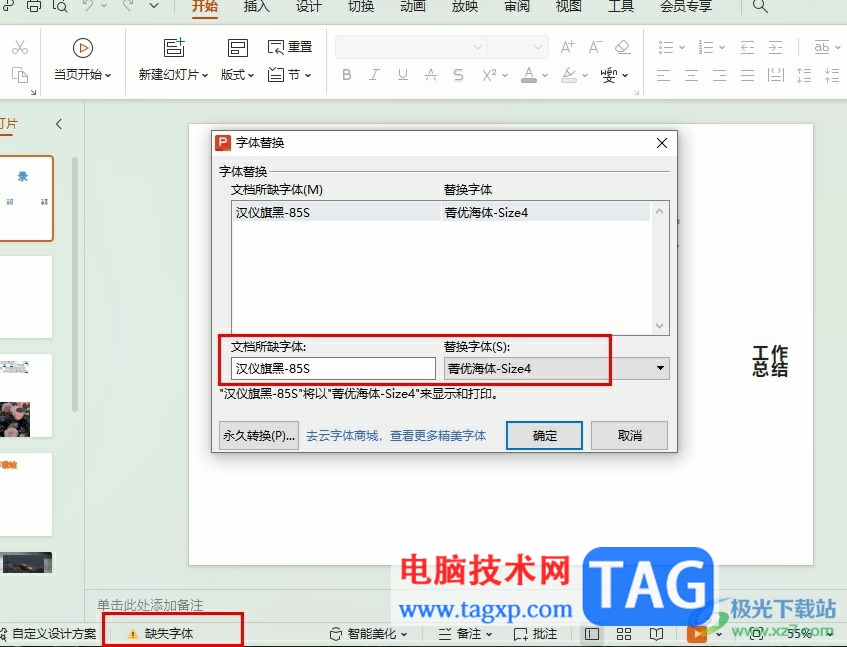
方法步骤
1、第一步,我们右键单击一个需要编辑的演示文稿,然后先点击打开方式选项,再选择WPS office选项
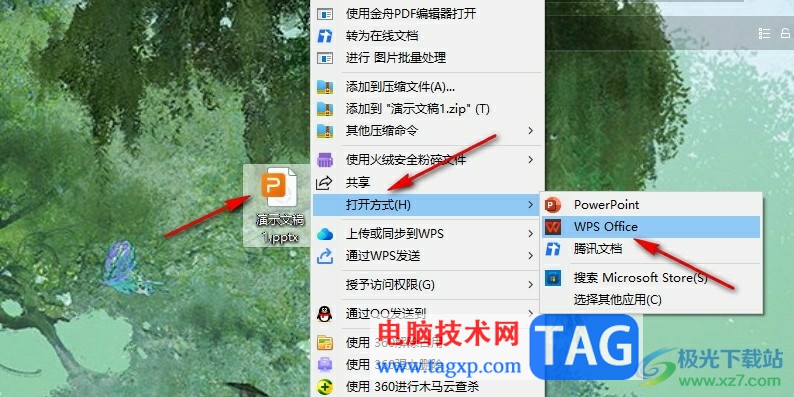
2、第二步,进入WPS页面之后,我们在页面下方找到“缺失字体”选项,点击打开该选项
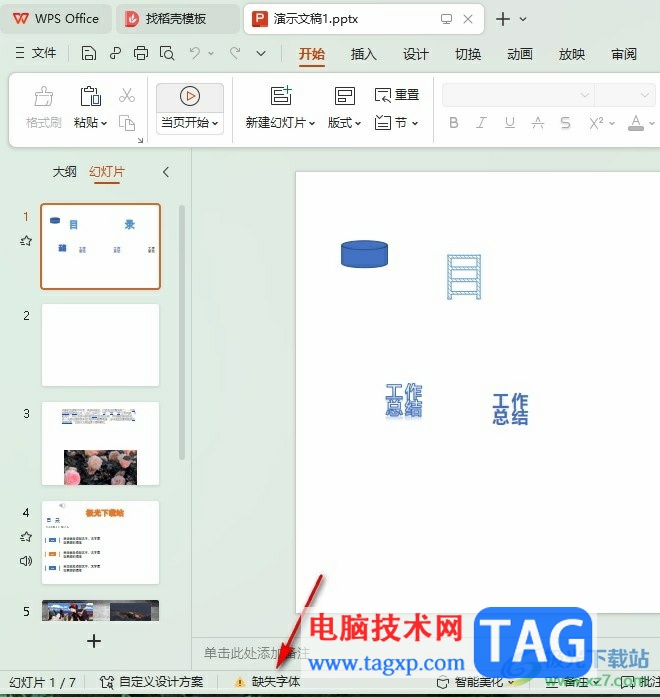
3、第三步,打开“缺失字体”选项之后,我们在选项列表中点击选择“替换为其它字体”选项
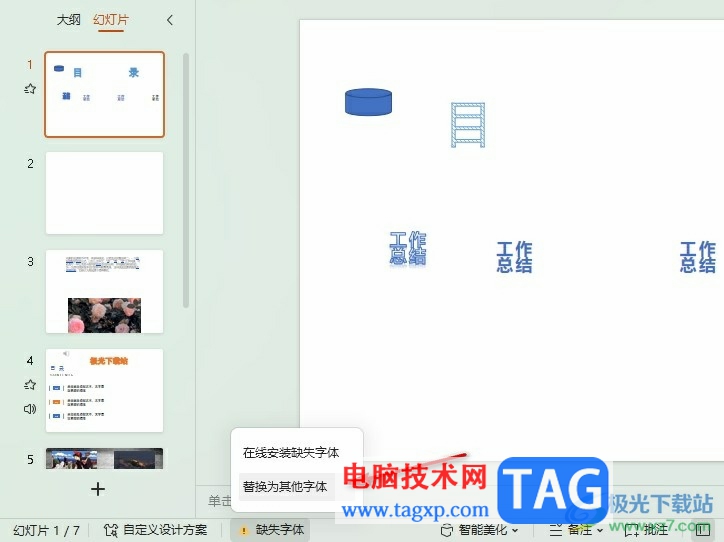
4、第四步,缺失字体会默认替换为黑体,但我们可以选择打开“替换字体”选项,然后在下拉列表中点击选择自己需要的字体
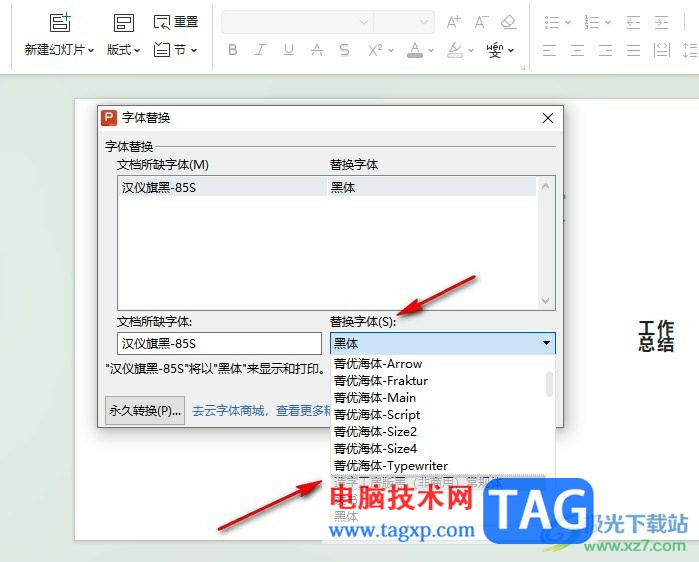
5、第五步,设置好替换字体之后,我们点击页面下方的“确定”选项保存设置即可
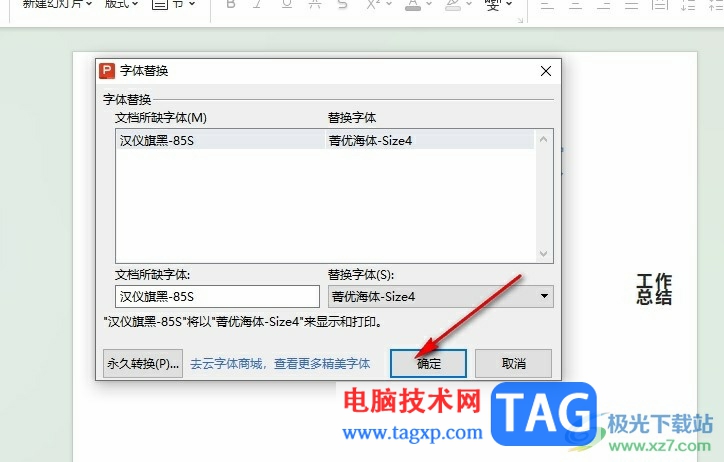
以上就是小编整理总结出的关于WPS PPT将缺失字体替换为其它字体的方法,我们在WPS中打开缺失字体选项,然后在列表中点击选择“替换为其它字体”选项,接着我们在弹框中打开替换字体选项并选择一个自己需要的字体,最后点击确定选项即可,感兴趣的小伙伴快去试试吧。